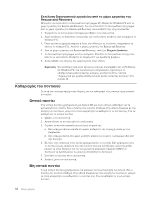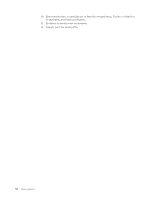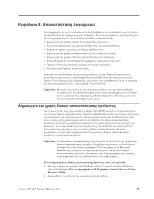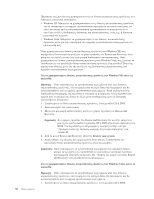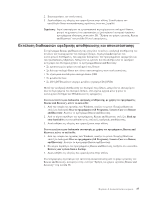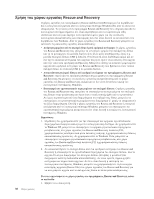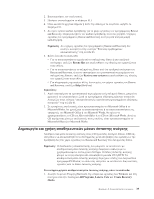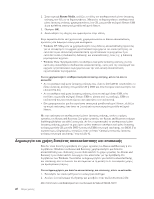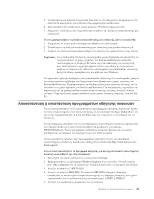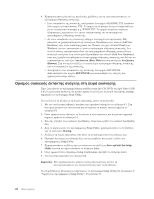Lenovo S205 (Greek) User guide - Page 45
Εκτ´λεση, εϕεδρικ²ς, αποθ²κευσης, και
 |
View all Lenovo S205 manuals
Add to My Manuals
Save this manual to your list of manuals |
Page 45 highlights
2 3 Rescue and Recovery 38 Rescue and Recovery Rescue and Recovery: v v v USB v v Σε CD DVD CD DVD) Windows Rescue and Recovery 1 Windows Start) και All Programs), Lenovo Care και Rescue and Recovery Rescue and Recovery. 2 Rescue and Recovery Back up your hard drive 3 Rescue and Recovery 1 Windows Start) και All Programs), Lenovo Care και Rescue and Recovery Rescue and Recovery. 2 Rescue and Recovery Restore your system from a backup. 3 Rescue and Recovery Rescue and Recovery 38. 8 37
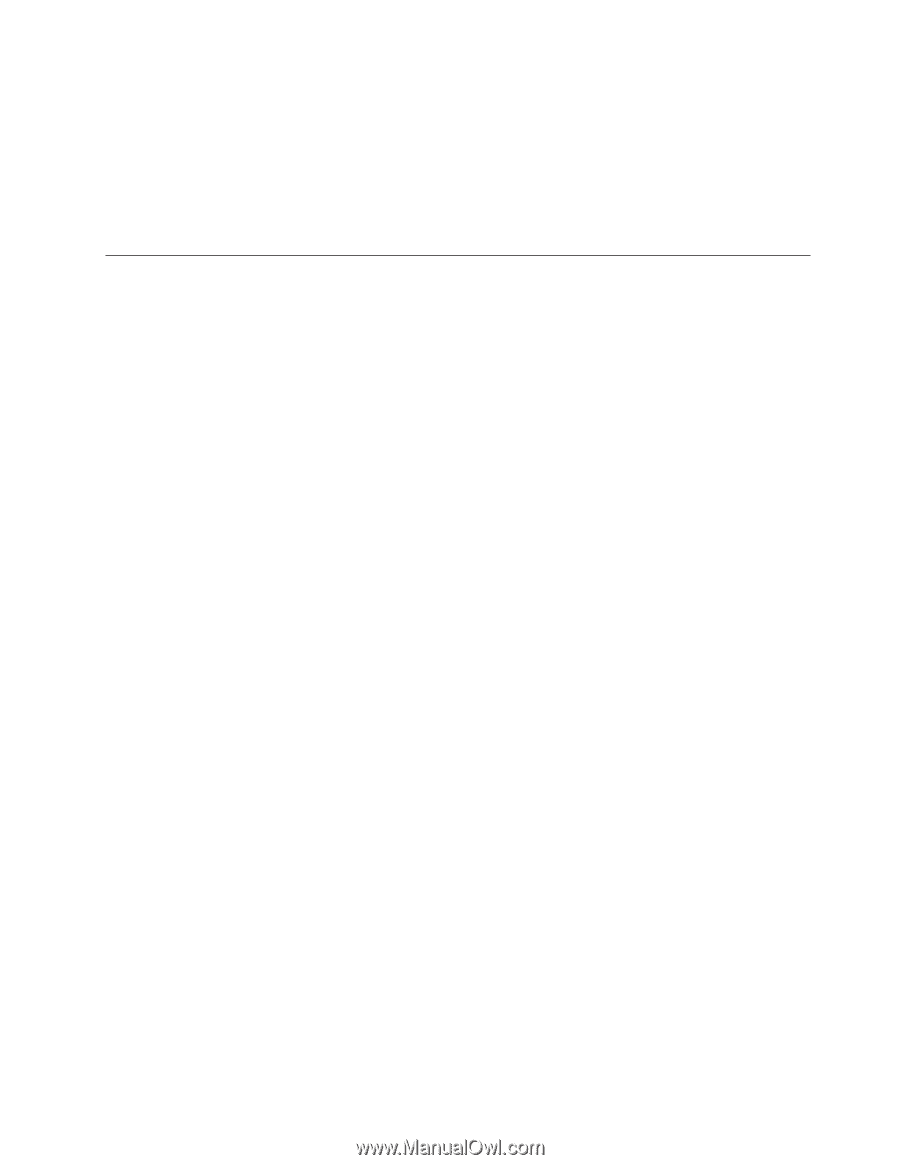
2.
Επανεκκιν±στε
τον
υπολογιστ±.
3.
Ακολουθ±στε
τις
οδηγ²ες
που
εµϕαν²ζονται
στην
οθ´νη.
Τοποθετ±στε
τον
κατ¶λληλο
δ²σκο
αποκατ¶στασης
προϊ´ντος
´ταν
σας
ζητηθε².
Σηµε±ωση:
Αϕο·
επαναϕ³ρετε
τα
εργοστασιακ¶
περιεχ´µενα
του
σκληρο·
δ²σκου,
µπορε²
να
χρειαστε²
να
εγκαταστ±σετε
ξαν¶
κ¶ποιο
λογισµικ´
±
κ¶ποια
προγρ¶µµατα
οδ±γησης
συσκευ¸ν.
Βλ.
“Χρ±ση
του
χ¸ρου
εργασ²ας
Rescue
and
Recovery”
στη
σελ²δα
38
για
λεπτοµ³ρειες.
Εκτ´λεση
διαδικασι·ν
εϕεδρικ²ς
αποθ²κευσης
και
αποκατ³στασης
Το
πρ´γραµµα
Rescue
and
Recovery
σας
επιτρ³πει
να
κ¶νετε
εϕεδρικ±
αποθ±κευση
του
συν´λου
των
περιεχοµ³νων
του
σκληρο·
δ²σκου,
συµπεριλαµβανοµ³νου
του
λειτουργικο·
συστ±µατος,
των
αρχε²ων
δεδοµ³νων,
των
προγραµµ¶των
εϕαρµογ¸ν
και
των
προσωπικ¸ν
ρυθµ²σεων.
Μπορε²τε
να
ορ²σετε
πο·
θα
αποθηκευτε²
το
εϕεδρικ´
αντ²γραϕο
που
θα
δηµιουργ±σει
το
πρ´γραµµα
Rescue
and
Recovery:
v
Σε
προστατευµ³νο
χ¸ρο
του
σκληρο·
σας
δ²σκου
v
Σε
δε·τερο
σκληρ´
δ²σκο
που
ε²ναι
εγκατεστηµ³νος
στον
υπολογιστ±
σας
v
Σε
εξωτερικ¶
συνδεδεµ³νο
σκληρ´
δ²σκο
USB
v
Σε
µον¶δα
δικτ·ου
v
Σε
CD
±
DVD
(εϕ´σον
υπ¶ρχει
µον¶δα
εγγραϕ±ς
CD
±
DVD)
Μετ¶
την
εϕεδρικ±
αποθ±κευση
του
σκληρο·
σας
δ²σκου,
µπορε²τε
να
επαναϕ³ρετε
´λα
τα
περιεχ´µενα
του
σκληρο·
δ²σκου,
επιλεγµ³να
αρχε²α
µ´νο
±
µ´νο
το
λειτουργικ´
σ·στηµα
των
Windows
και
τις
εϕαρµογ³ς.
Για
να
εκτελ³σετε
µια
διαδικασ±α
εϕεδρικ·ς
αποθ·κευσης
µε
χρ·ση
του
προγρ¸µµατος
Rescue
and
Recovery,
κ¸ντε
τα
ακ¶λουθα:
1.
Απ´
την
επιϕ¶νεια
εργασ²ας
των
Windows,
ανο²ξτε
το
µενο·
ºναρξη
(Start)
και
επιλ³ξτε
διαδοχικ¶
¹λα
τα
προγρ¸µµατα
(All
Programs)
,
Lenovo
Care
και
Rescue
and
Recovery
.
Ανο²γει
το
πρ´γραµµα
Rescue
and
Recovery.
2.
Απ´
το
κ·ριο
παρ¶θυρο
του
προγρ¶µµατος
Rescue
and
Recovery,
επιλ³ξτε
Back
up
your
hard
drive
για
να
καθορ²σετε
τις
επιλογ³ς
εϕεδρικ±ς
αποθ±κευσης.
3.
Ακολουθ±στε
τις
οδηγ²ες
που
εµϕαν²ζονται
στην
οθ´νη.
Για
να
εκτελ³σετε
µια
διαδικασ±α
επαναϕορ¸ς
µε
χρ·ση
του
προγρ¸µµατος
Rescue
and
Recovery,
κ¸ντε
τα
ακ¶λουθα:
1.
Απ´
την
επιϕ¶νεια
εργασ²ας
των
Windows,
ανο²ξτε
το
µενο·
ºναρξη
(Start)
και
επιλ³ξτε
διαδοχικ¶
¹λα
τα
προγρ¸µµατα
(All
Programs)
,
Lenovo
Care
και
Rescue
and
Recovery
.
Ανο²γει
το
πρ´γραµµα
Rescue
and
Recovery.
2.
Στο
κ·ριο
παρ¶θυρο
του
προγρ¶µµατος
Rescue
and
Recovery,
πατ±στε
στο
εικον²διο
Restore
your
system
from
a
backup
.
3.
Ακολουθ±στε
τις
οδηγ²ες
που
εµϕαν²ζονται
στην
οθ´νη.
Για
πληροϕορ²ες
σχετικ¶
µε
την
εκτ³λεση
αποκατ¶στασης
απ´
το
χ¸ρο
εργασ²ας
του
Rescue
and
Recovery,
ανατρ³ξτε
στην
εν´τητα
“Χρ±ση
του
χ¸ρου
εργασ²ας
Rescue
and
Recovery”
στη
σελ²δα
38.
Κεϕ¶λαιο
8.
Αποκατ¶σταση
λογισµικο·
37